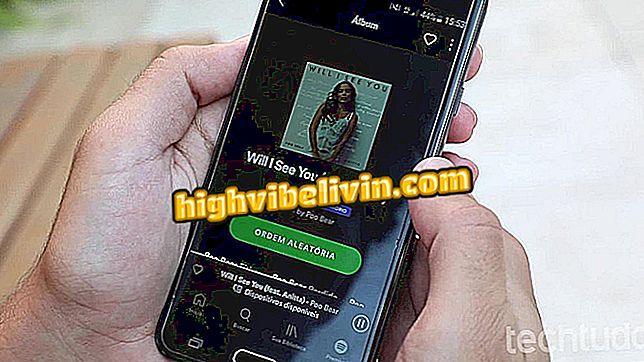Kuidas luua Facebooki kaanepildile kohandatud pilte
Võimalik on lisada Facebooki jaoks kaanepilt fotoga - pildiversioon koos online-versiooniga. Tasuta töövahendil on erinevad taustamustrid, tekst ja kujukesed, mida kasutajad saavad muuta, et pilti kohandada. Lisaks võimaldab Photor ka ühe või mitme isikliku foto kasutamist taustana või mosaiigi loomiseks.
Kuidas laadida Facebookiga nõutud isikut tõendavaid dokumente
Pärast koostu koostamist salvestab teenus pildi, mille täpsed mõõtmed on Facebookis lubatud, mistõttu tuleb fail üleslaadimise ajal lõigata. Selle abil saate oma profiili kohandada.

Foto võimaldab teil luua kohandatud kattefaili kasutamiseks Facebookis
1. samm. Avage Fotori sait ja valige tööriist „Disain”;

Fotori võrguteenuse kodulehekülg
2. etapp. Valige valik „Facebook Cover“;

Fotori Facebooki kattefailide loomise tööriista valimine
3. etapp. Valige "Mall" alt kaanemudel, mida soovite muuta;

Fotori vaikimisi valitav Facebooki kaas
4. etapp. Kogu mustri kujundust saab muuta. Näiteks saate teksti kohandamiseks klõpsata;

Facebooki kaanepildi mustri teksti redigeerimise toiming
5. etapp. "Kleebiste" all valige kujutis, mille soovite lisada kaanepildile. Pange tähele, et teemade kaupa on mitu tüüpi pilte;

Facebook Facebook
6. samm. "Taust" all valige oma kaanepildi taustmuster;

Facebooki kaanepildi taustavalikud fotol
7. samm. Arvuti foto otsimiseks klõpsake "Import";

Võimalus importida fotost arvutisse, et kasutada fotograafil fotode redigeerimiseks Facebookis
8. Valige foto, mida soovite kasutada, ja klõpsa "Open";

Toiming, millega importida fotot arvutist Facebooki kaanepiltide redaktorisse fotoris
9. samm. Reguleerige oma fotot nii, et see täidaks kõik kaanepildi mõõtmed. Seejärel klõpsa kihtide valikuid näitavale ikoonile ja vajuta "Move down", et kõik pildid oleksid pildi ees;

Võimalus jätta isiklik foto Facebooki kaanepildi taustaks fotoril
10. samm. Kui olete redigeerimise lõpetanud, klõpsake suvandil "Salvesta";

Võimalus salvestada fotoribal loodud Facebooki kaanepilt
Samm 11. Pane oma pildile nimi, valige faili tüüp, mida soovite eksportida, määrata kvaliteet ja klõpsa "Download";

Fotorakenduses loodud Facebooki kaanepildi allalaadimise valikud
12. samm. Pildi allalaadimiseks peate teenusesse sisse logima. Parim variant on praegu kasutada end Facebooki kaudu. Pärast sisselogimist laaditakse pilt teie arvutisse alla.

Fotole sisselogimiseks on vaja fotole sisse logida
Facebooki kaanele loodud pildi lisamine
1. etapp. Avage oma Facebooki profiil, klõpsake "Update cover photo" ja valige "Send photo";

Facebooki kaanepildi muutmise võimalus
2. samm. Valige loodud pilt ja klõpsake "Open";

Võimalus üles laadida üles fotoribal loodud fotod
3. etapp. Kuna pilt on loodud Facebooki poolt nõutud täpse eraldusvõimega, peate muudatuse tegemiseks puudutama ainult valikut „Salvesta muudatused“.

Võimalus muuta Facebooki kaanepilt fotos, mis on loodud fotos
Mis on teie lemmik sotsiaalne võrgustik? Kommentaar.